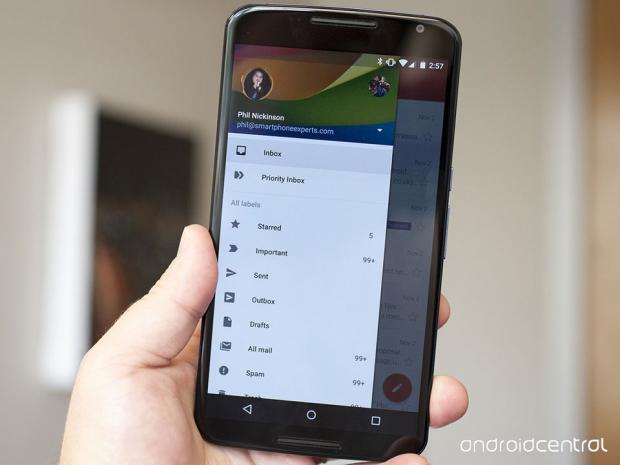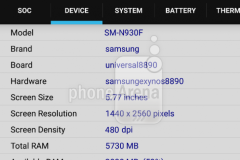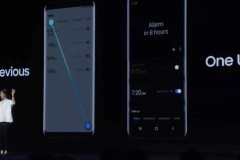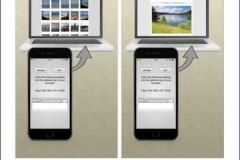Trong bài viết, sẽ hướng dẫn các bạn sao lưu dữ liệu trước khi trả lại Samsung Galaxy Note 7 cho công ty để tránh mất mát thông tin cá nhân.
Sao lưu dữ liệu trước khi trả Samsung Galaxy Note 7
Như các bạn đã biết thì Samsung đã chính thức tuyên bố dừng sản xuất Galaxy Note 7, yêu cầu khách hàng tắt máy để trả lại sản phẩm cho công ty và nhận lại tiền mặt. Tất nhiên trước khi làm điều này, bạn sẽ cần phải sao lưu lại dữ liệu trên điện thoại để tránh mất đi các thông tin cá nhân quan trọng như danh bạ, email, hình ảnh, âm nhạc...
May mắn là đối với Samsung Galaxy Note 7 chạy Android nên sẽ có khá nhiều các công cụ hay dịch vụ của Google có thể làm điều này. Với dịch vụ đám mây mà Google cung cấp, bạn sẽ dễ dàng đồng bộ dữ liệu giữa các máy Android một cách nhanh chóng. Hãy cùng tiến hành sao lưu các dữ liệu trên Galaxy Note 7 nào.
Sao lưu email, danh bạ và lịch
Nếu bạn đang sử dụng Gmail, email của bạn đã được sao lưu tự động. Danh bạ hay Lịch của Google cũng tương tự như vậy. Và điều cần làm trên thiết bị mới đó là bạn chỉ cần đăng nhập đúng tài khoản đó và đồng bộ dữ liệu. Còn nếu đó là một dịch vụ email trực tuyến dựa khác như Yahoo! hay Microsoft Outlook.com thì bạn cũng chỉ cần một lần nữa. Điều này đúng cho email, sổ địa chỉ, lịch và với hầu hết các dịch vụ trực tuyến khác.
Nếu bạn đang đồng bộ tài khoản email POP (một trong những nhà cung cấp internet của bạn), bạn sẽ cần phải kiểm tra các thiết lập trên tài khoản email để thực hiện đồng bộ. Để chắc chắn nhất bạn hãy đồng bộ hóa hoặc tải lên trên tài khoản Google của mình một lần nữa.
Tập tin đa phương tiện
Đối với các tập tin đa phương tiện như âm nhạc, file ghi âm, hình ảnh... thì việc sao lưu cũng khá dễ dàng với nhiều cách.
Sao lưu lên đám mây cũng là một lựa chọn nhanh chóng và hợp lý
Nếu bạn có một chiếc máy tính ở đó có thể sử dụng cáp USB để kết nối sau đó chuyển các dữ liệu đa phương tiện mong muốn sang máy tính bằng các thao tác copy / paste. Còn khi bạn không có máy tính thì cũng đừng lo bởi các dịch vụ đám mây giờ đã khá phổ biến như Google Photos, Google Drive, Dropbox, OneDrive... Các dịch vụ đám mây này đêu có ưu điểm là tốc độ upload cao, đồng bộ dữ liệu nhanh và dung lượng miễn phí ban đầu lớn (đối với Google là 50GB đến 100GB) khá thoải mái cho việc sao lưu dữ liệu đa phương tiện.
Samsung Smart Switch
Nếu bạn đang có ý định sử dụng một chiếc Samsung Galaxy khác thì có thể sử dụng phần mềm Samsung Smart Switch trên máy tính để thực hiện việc sao lưu một cách tự động và nhanh chóng.
Việc cần làm là bạn chỉ cần sử dụng cáp đi kèm trong hộp máy sau đó phần mềm sẽ cho phép bạn tùy chọn các mục cần sao lưu từ file đa phương tiện, tài khoản, nội dung trên thẻ SD... tới máy tính. Và khi bạn sử dụng một chiếc điện thoại Galaxy khác thì chỉ cần lấy lại dữ liệu từ phần mềm này.
Xem thêm: Hướng dẫn trả Samsung Galaxy Note 7
Ngọc Bình
Theo androidcentral
Nguồn: fptshop.com.vn